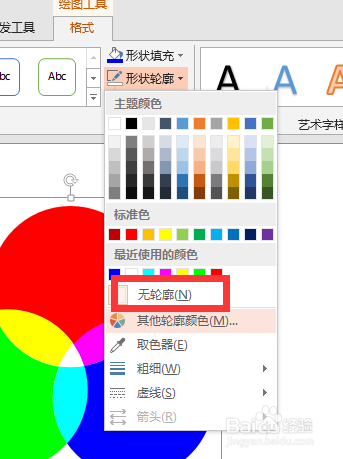1、如图所示,我们要达到如图所示的效果,怎么样在PPT实现这样的功能呢?
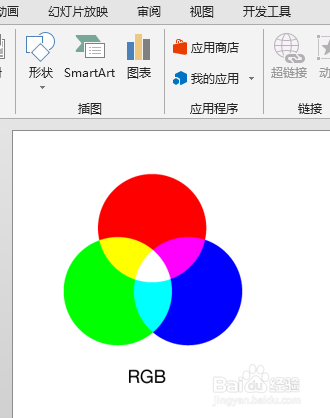
2、我们在“插入”选项卡,找到一个圆形对象并进行插入。
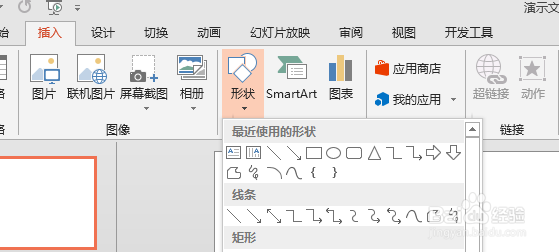
3、如图所示,绘制三个正圆形对象,绘制的时候大家要按住SHIFT不动哦。
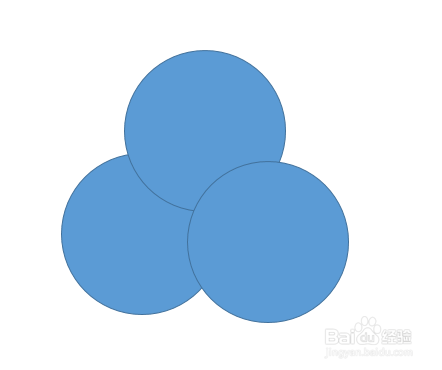
4、这个时候我们选择绘制出来的三个圆形,在“图片工具”下选择“格式”
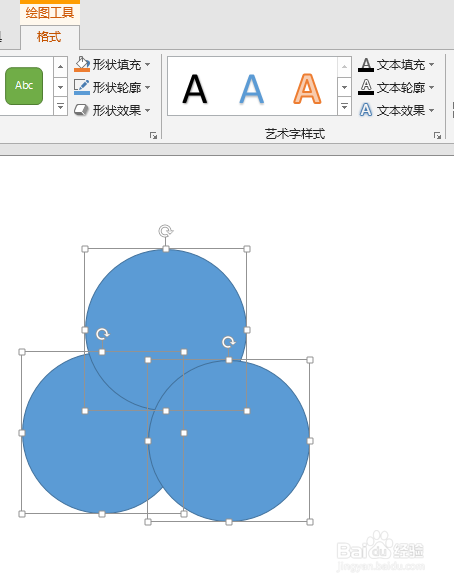
5、在合并形状下选择“拆分”命令,如图所示。

6、这个时候我们会发现三个对象已经拆分成独立的对象了。这个时候我们只要选择其中的一个对象,使用吸色器将其填充对应的颜色。
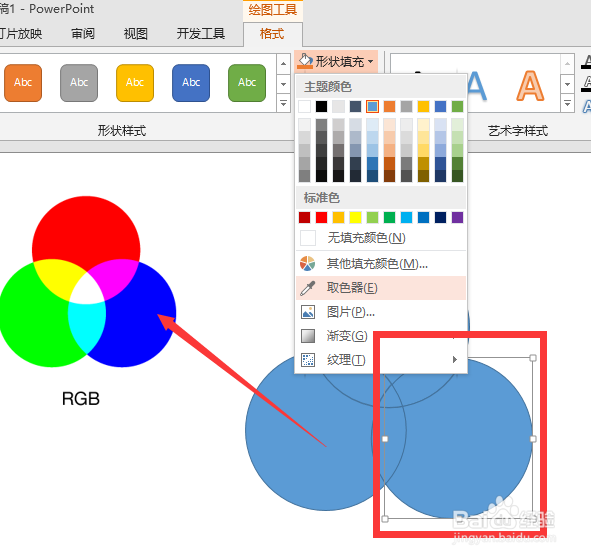
7、下面使用同样的方法就可以逐一填充颜色。
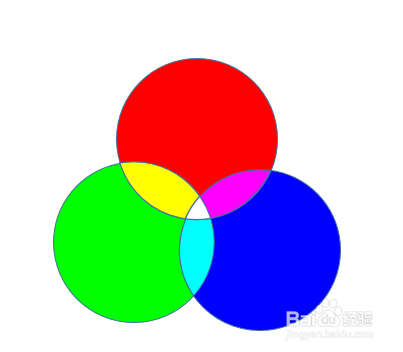
8、这个时候我们再选择所有对象,将其组合。
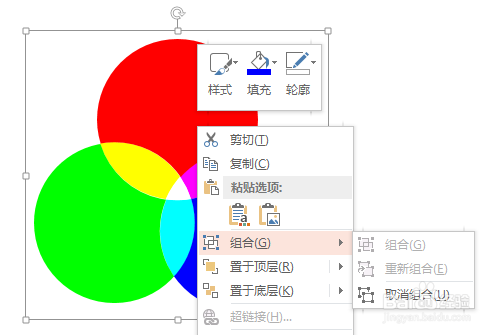
9、最后这个组合对象的轮廓线去掉就可以得到我们想要的效果了。